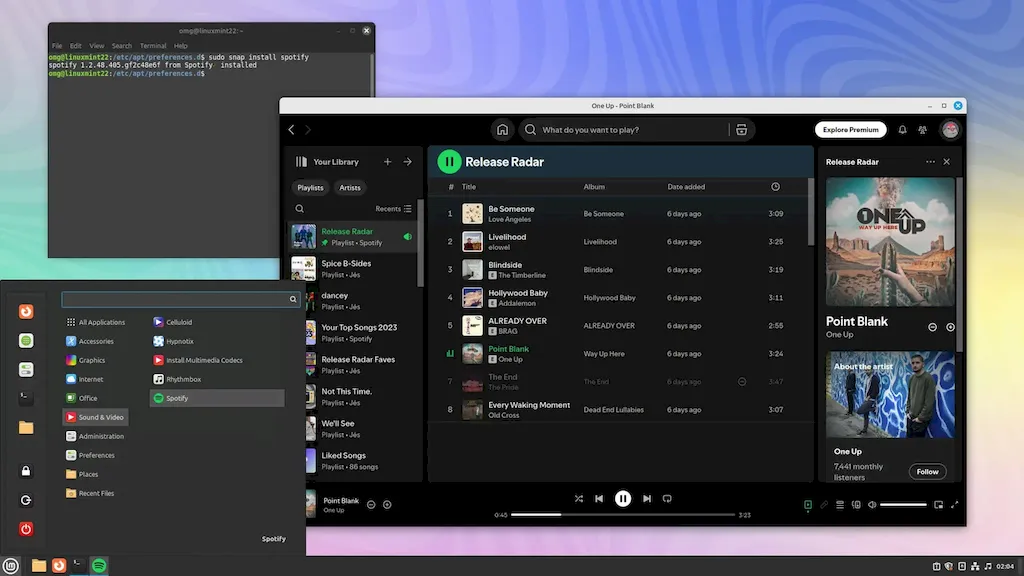Se você usa o Linux Mint e quer usar o formato de pacote universal da Canonical, veja como instalar aplicativos Snap no Linux Mint.
Snap é o formato de pacote universal da Canonical para Linux. Ele permite que os desenvolvedores criem seu software uma vez para usuários em várias distribuições Linux usarem.
Pelo menos, essa é a teoria.
Na realidade, poucas distribuições Linux fora da ecosfera Ubuntu suportam Snap de fábrica. A maioria carrega o pacote daemon Snap subjacente (snapd) nos repositórios, então é possível para usuários que querem usar snaps, fazer isso.
O Linux Mint tem uma abordagem diferente para isso, no entanto.
Pode ser baseado no Ubuntu, aproveitando os repositórios do Ubuntu e se beneficiando dos bugs, segurança e outros patches contínuos que os engenheiros da Canonical lançam, mas o Mint não é fã de snaps.
A instalação padrão do Linux Mint 20 e posteriores contém um arquivo de configuração para evitar que pacotes snap sejam instalados, seja acidental (por um pacote de transição nos repositórios do Ubuntu) ou intencional (um usuário querendo).
Mas isso pode ser superado.
A equipe do Mint tem suas próprias razões sobre o porquê de não oferecer suporte a snaps (ele permite que você use DEB e Flatpak OOTB). Mas eles não impedem que você use Snaps se você realmente quiser.
O “obstáculo” que eles colocam? Mais um sinal de alerta do que uma parede de tijolos.
Então, se você usar aplicativos Snap no Linux Mint, você pode – este guia mostra como.
Como instalar aplicativos Snap no Linux Mint
Você pode habilitar o suporte a Snap no Linux Mint usando a linha de comando ou uma interface gráfica. Eu mostro como fazer isso na linha de comando, pois é mais rápido e há menos chance de as coisas darem errado.
O Linux Mint não oferece suporte a snaps oficialmente. Se você optar por habilitar o suporte a snap, mas encontrar bugs ou problemas com aplicativos que não funcionam corretamente, você não deve reclamar/registrar bugs pedindo ao Mint para corrigi-los.
Em uma nova janela do Terminal, navegue até a pasta de preferências do apt usando o comando change directory (cd) como este:
cd /etc/apt/preferences.d
Dentro desta pasta está o arquivo nosnap.pref.
Você pode excluir este arquivo, mas eu sugiro que você o mova e renomeie como um backup. Dessa forma, se você decidir que deseja desabilitar o suporte ao aplicativo snap no Linux Mint, ele pode ser restaurado.
Execute este comando para mover/fazer backup do arquivo de bloqueio do Snap:
sudo mv nosnap.pref ~/Documents/nosnap.backup
Essa é a parte difícil!
Tudo o que você precisa fazer agora é atualizar sua lista de fontes de software (para que o Linux Mint possa “ver” o pacote snapd) e, em seguida, habilitar o suporte ao pacote Snap instalando o Snapd, o serviço em segundo plano que gerencia e mantém os snaps:
sudo apt update && sudo apt install snapd
Eu recomendo que você reinicie neste ponto. Nada de ruim acontece se você não fizer isso, mas você pode descobrir que os atalhos para aplicativos Snap que você instala não aparecem no Menu Mint até a próxima reinicialização.
Agora você pode instalar aplicativos snap a partir da linha de comando usando sudo snap install e um nome de pacote, por exemplo, sudo snap install spotify.
Para verificar se há atualizações do Snap (e instalá-las, pois não há prompt para confirmar), execute sudo snap refresh no terminal a qualquer momento.
Para desinstalar um pacote Snap, execute sudo snap remove seguido pelo nome do pacote, por exemplo, sudo snap remove spotify.
Você pode encontrar mais comandos disponíveis para gerenciar, controlar, fixar ou reverter atualizações do Snap examinando o site de documentação do Snapcraft.
Como instalar um aplicativo gráfico para gerenciar os Snaps
Você não poderá pesquisar, instalar ou gerenciar aplicativos snap no Linux Mint Software Manager, mas pode instalar o App Center do Ubuntu (como um pacote snap).
O App Center permite que você pesquise e instale milhares de snaps na Snap Store, atualize e gerencie aqueles que você já instalou (por exemplo, alterne para uma versão beta ou edge) e muito mais, sem precisar retornar à linha de comando.
É mais do que um utilitário também. O App Center permite que você descubra novos softwares com categorias distintas, banners e um conjunto de destaques atualizado regularmente.
As classificações de usuários visíveis no App Center ajudam você a saber se vale a pena experimentar um aplicativo também.
Para instalar o App Center, execute:
sudo snap install snap-store
Assim que a instalação for concluída, você pode abrir o App Center por meio do Menu Mint – pesquise por nome ou vá para a categoria Administração e clique em sua entrada.
como desabilitar o suporte ao Snap no Linux Mint
Se você seguir as etapas deste tutorial, tente os snaps, mas depois mudar de ideia, poderá desabilitar o suporte ao pacote Snap no Linux Mint restaurando o arquivo do qual você fez backup anteriormente.
Primeiras coisas, desinstale o daemon Snap subjacente executando este comando. Ele desinstalará todos os aplicativos snap que você instalou também, junto com seus dados, então faça backup de tudo que for importante primeiro:
sudo apt remove --autoremove snapd
Então, restaure o arquivo de configuração assim:
cd /etc/apt/preferences.d
sudo mv ~/Documents/nosnap.backup nosnap.pref
Finalmente, execute uma verificação de atualização para certificar-se de que tudo se encaixe novamente no lugar.
Depois disso, não há mais snaps a menos que você repita este guia para rem